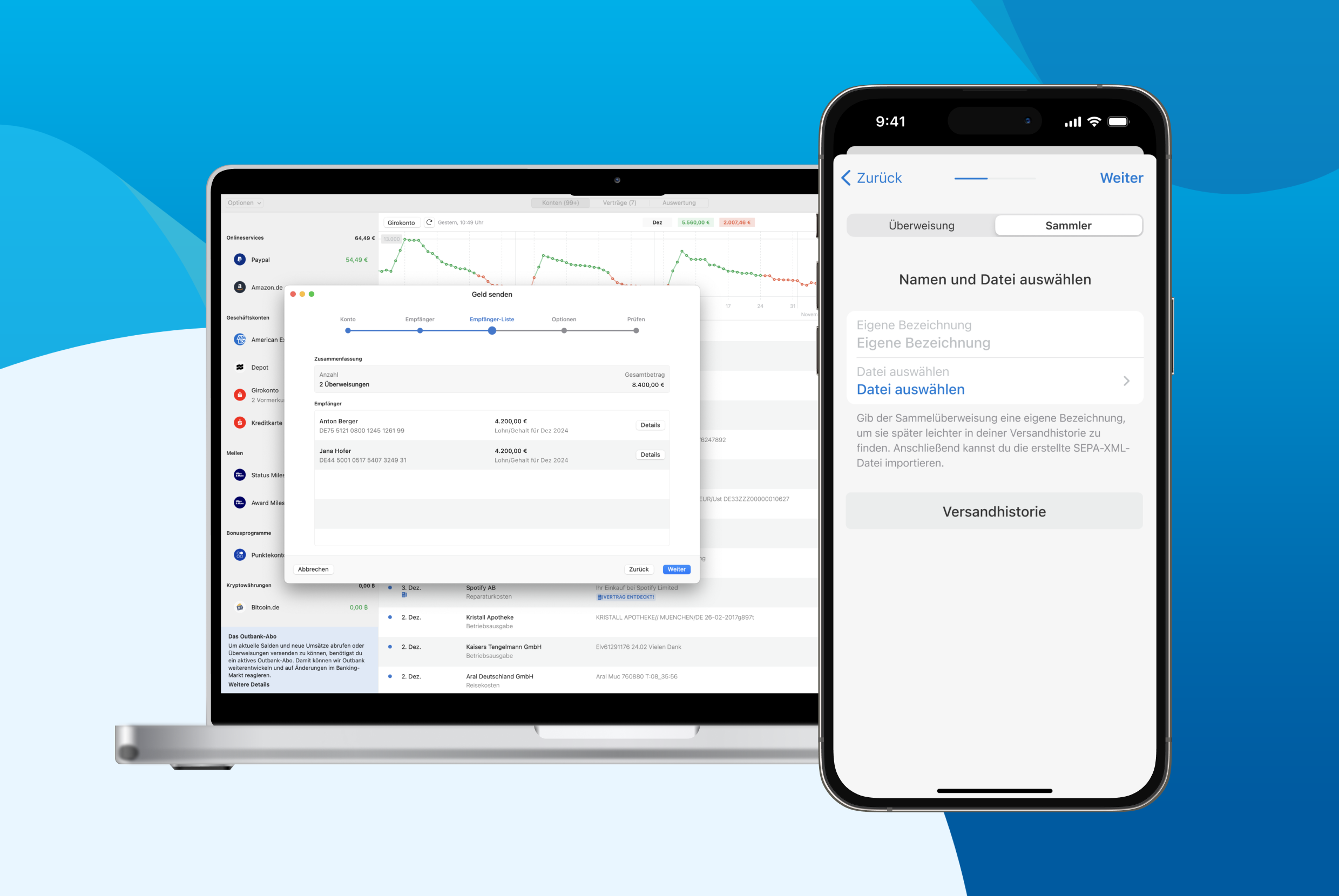Jeder der einen Betrieb hat, in dem Lieferanten bezahlt und Gehälter ausgezahlt werden müssen, kennt das Problem: Man sitzt ewig vor dem Rechner, um mühsam jede einzelne Überweisung zu tätigen. Dabei könnte man die Zeit durchaus besser nutzen.
Kein Wunder also, dass ihr euch schon seit längerem eine Funktion für Sammelüberweisungen gewünscht habt. Mit unserem Update 3.17.0 ist es nun so weit: Wir führen dieses Feature exklusiv für alle Business-Kunden ein.
Was ist eine Sammelüberweisung?
Eine Sammelüberweisung fasst mehrere Einzelüberweisungen zu einer einzelnen Transaktion zusammen, die in einem einzigen Auftrag ausgeführt wird. Viele Banken und Finanzinstitute bieten außerdem die Möglichkeit von Echtzeit-Sammelüberweisungen an. Dabei werden die gebündelten Zahlungen in der Regel innerhalb von Sekunden abgeschlossen.
Die Vorteile von Sammelüberweisungen
Sammelüberweisungen reduzieren den manuellen Aufwand, da sie mehrere Einzelaufträge bündeln und in einem Schritt erledigen. So kann man zum Beispiel, durch das Automatisieren der gesammelten Zahlungen, ein durchaus effizientes System für monatliche Gehaltsüberweisungen implementieren.
Während die oben genannte Vereinfachung der Prozesse so nicht nur ordentlich Zeit spart, kann sie euch auch dabei helfen, Kosten zu senken – vor allem dann, wenn das Finanzinstitut eurer Wahl Gebühren pro Überweisung erhebt. Hier bietet die Sammelüberweisung eine praktische Möglichkeit, diese Ausgaben zu minimieren. Das gilt selbstverständlich besonders für Echtzeitüberweisungen.
Wie funktionieren Sammelüberweisungen in Outbank
Sofern die Funktion ‘Sammelüberweisung’ bankseitig über die FinTS-Schnittstelle für eure Konten freigeschaltet wurde, können Sammelüberweisungen und terminierte Sammelüberweisungen getätigt, sowie terminierte Sammelüberweisungen gelöscht werden.
Eine Sammelüberweisung durchführen
Um eine neue Sammelüberweisung zu tätigen, geht ihr wie gewohnt einfach auf ‘Neu’ und ‘Geld senden’ (iOS und Android) beziehungsweise ‘Optionen’ und ‘Geld senden’ (macOS). Als nächstes müsst ihr ein Auftraggeberkonto aussuchen. Wählt nun „Sammeler“ aus, vergebt einen gewünschten Namen und ladet die von euch bereitgestellte SEPA-XML-Datei hoch. Diese erhaltet ihr im Normalfall direkt von eurem Steuerberater, Finanzbuchhalter oder einem entsprechenden Lohnbuchhaltungsprogramm wie Lexoffice beziehungsweise Datev.
In der nun angezeigten Vorschau könnt ihr noch einmal die Empfänger überprüfen. Ist hier alles in Ordnung entscheidet ihr euch, ob ihr eine „normale“ oder eine Echtzeitüberweisung durchführen wollt, oder ob sie zu einem bestimmten zukünftigen Datum abgeschickt werden soll. Zu guter Letzt wählt ihr eine Buchungspräferenz und überprüft die Zusammenfassung. Ist alles wie von euch gewünscht klickt ihr auf „Versenden“.
Wusstet ihr: Ausstehende terminierte Sammelüberweisungen werden oben in der Umsatzliste angezeigt, sofern die Bank die Infos übermittelt.
Die Auftragshistorie eurer Sammelüberweisungen
In der Auftragshistorie könnt ihr nun den Status der versendeten Sammelüberweisungen prüfen. Diese erreicht ihr direkt über den Payment-Screen oder über die Erfolgsmeldung am Ende der Sammelüberweisungen. Sollte eine Transaktion fehlschlagen, könnt ihr über die Details den vollständigen Fehlercode einsehen und – falls nötig – direkt an den technischen Support eurer Bank weiterleiten.
Bald in Outbank
Die Sammelüberweisungen sind übrigens nur der Anfang. Schon fürs nächste Jahr haben wir eine weitere Funktion geplant, auf die einige von euch auch schon sehnsüchtig warten: Die Sammellastschriften. Bleibt also am Ball und folgt uns auch gerne auf einem unserer Social Media-Kanäle, um nichts zu verpassen!
Habt ihr Fragen oder Ideen, wie wir die Sammelüberweisungen noch besser machen können?
Dann werft sehr gerne einen Blick in unsere FAQ zu diesem Thema. Hier findet ihr unter anderem Schritt-für-Schritt-Anleitungen und Spezifikationen. Für Verbesserungsvorschläge oder Fragen, auf die ihr dort keine Antwort findet, könnt ihr uns natürlich jederzeit direkt über die App (‘Hilfe’ > ‘Support anschreiben’) oder per E-Mail erreichen.